Интересные расширение для браузера. Мега обзор полезных и интересных расширений для браузера Chrome
Пользователей Chrome становится все больше: хоть браузер и не лишен недостатков, удобное управление, комфортный интерфейс и обширный функционал делают продукт by Google весьма привлекательным. Большую роль в этом играют полезные расширения для Chrome, которыми можно бесплатно разжиться в официальном магазине. Но что выбрать в ассортименте предлагаемых надстроек? Дальнейшая выборка подскажет, чем апгрейдить свой Хром.
Joxi : скриншотим и редактируем
Тем, кто работает в Интернете, нередко приходится делать скриншоты того, что происходит в браузере. Существуют различные полезные расширения для Chrome, альтернативные Print Screen и вставке в Paint, но одним из наиболее удобных видится хромовское расширение Joxi. Надстройка предлагает «щелкнуть» фрагмент страницы или страницу целиком.

Ежели вам охота записывать скринкасты, то можете воспользоваться удобным расширением Screencastify. Правда на бесплатных основах оно запишет вам видео не длиннее 10 минут.
Adblock Pro : нет рекламе
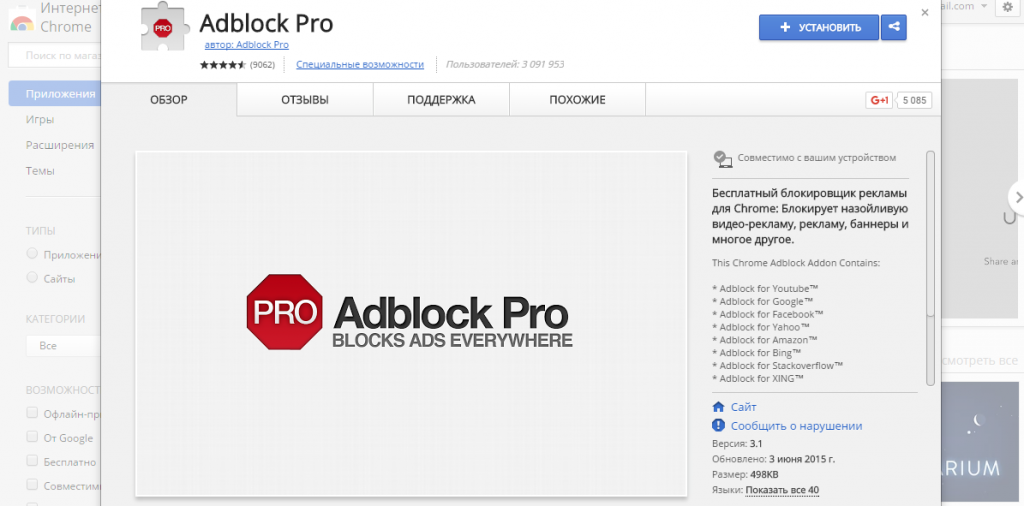
Google Dictionary (by Google) : словарик английского
Если вы работаете с английскими сайтами, читаете иностранные новости или попросту учите язык, в полезные расширения для Google Chrome непременно запишите фирменное расширение Google Dictionary.
В чем польза, возможно спросите вы, если в настройках браузера ставится галочка предлагать перевод страницы, если ее язык отличается от языка браузера? Гугл конечно молодцы, и перевод их транслейтера вполне можно «разгадать» при мало-мальском знании языка. Но лингвисты и практика подтвердят, что дословный перевод – некачественный перевод. Каждое слово может иметь массу значений и в разном контексте выступать различной частью речи.
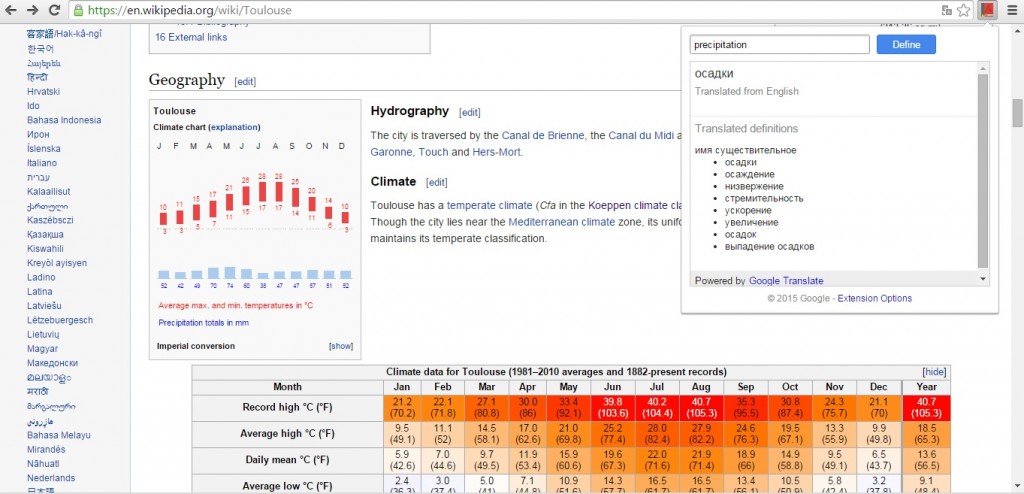
Посему полезно иметь в браузере словарик Google Dictionary. Читая английский текст достаточно выделить незнакомое слово и нажать значок расширения: вам выдаст целый список его значений. Установив плагин, нажимаете на его значок, жмете Extension Options, выбираете в строке My language: «Russian» и пользуетесь на здоровье.
Если нужен многофункциональный и многоязыковой переводчик, он же словарь, воспользуйтесь приложением ImTranslator с 91 языком перевода и озвучиванием на 26 языках.
AutoConvert : рубли в доллары
Чтобы конвертировать заграничную валюту в рубли или перевести меры длины, веса и т.п. в привычные единицы измерения, достаточно подвести курсор мыши к обозначению в тексте. Всё настолько просто, если установлено полезное расширение для Chrome AutoConvert и заданы единицы, в которые должен выполняться перевод.
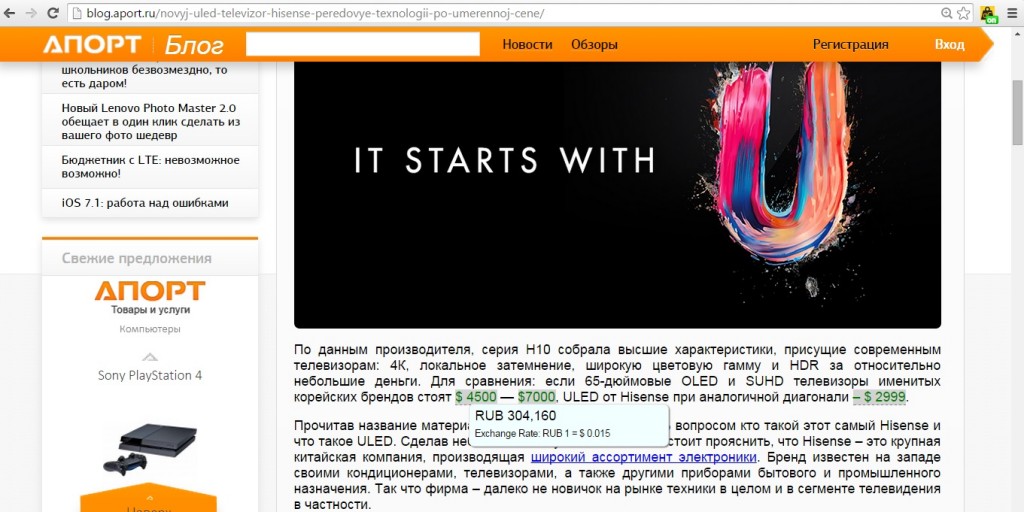
Читая любой текст с иностранными единицами измерения, нажимаете на значок плагина и все они автоматически выделяются и конвертируются. Очень удобно для пересчета цен на технику, планирования бюджета поездки за границу, лучшего понимания спецификаций, расстояний и размеров. Короче говоря, пригодится в любом случае.
Todoist : планы на сегодня
Что касается рабочих полезных расширений для Chrome, один из неплохих вариантов – Todoist. Это менеджер задач, который позволяет организовать онлайн список дел и управлять ими из панели инструментов браузера.

Среди полезных фишек значится возможность добавлять URL-адреса в задачи, чтобы просмотреть заинтересовавшие страницы позднее, а также планировать отправку важных писем по Gmail. Менеджер не самый навороченный, к тому же бесплатная версия ограничена в функциональности. Но для того, чтобы составить список дел, получить напоминание о том, что нужно сделать и проанализировать состоялись ли планы, плагина Todoist для Хрома вполне достаточно.
StayFocusd : работать продуктивнее
Настоящая проблема работы в Интернете – его бескрайние просторы, в которых можно бродить и бродить. Обновляя статусы в соцсетях, просматривая страницы друзей друзей, следя за лайками, отвечая на сообщения, ища понравившуюся песню или ища что-нибудь не знаю что, а тут и конец рабочего дня. Работа не сделана, и так изо дня в день, а потом аврал. Если собственной силы воли не хватает, то заставить поработать может StayFocusd.
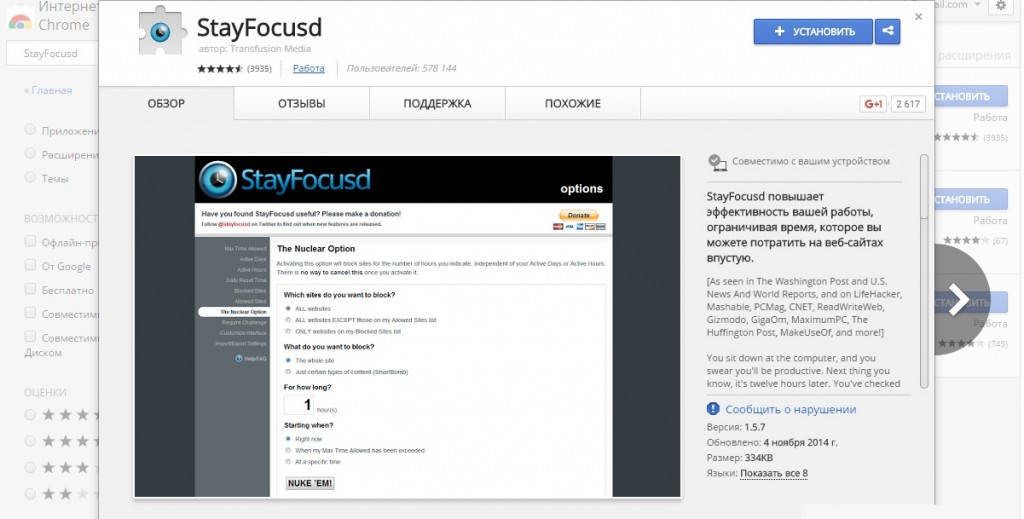
Это полезное расширение для Chrome ограничивает время, которое вы можете провести на определенных сайтах. По истечению установленного лимита плагин делает заблокированные вами сайты недоступными до конца дня. Расширение настраивается: можно выбрать целый сайт, отдельную страницу или определенный контент.
Bookmark Manager : закладки в порядке
Расширение Bookmark Manager придется по вкусу тем, кто успел привыкнуть к новому способу отображения закладок в Chrome. Надстройка позволяет расширить возможности работы с закладками: добавлять в них изображения, группировать по папкам, сортировать по темам, отправлять их знакомым и пользоваться ими на любом устройстве.
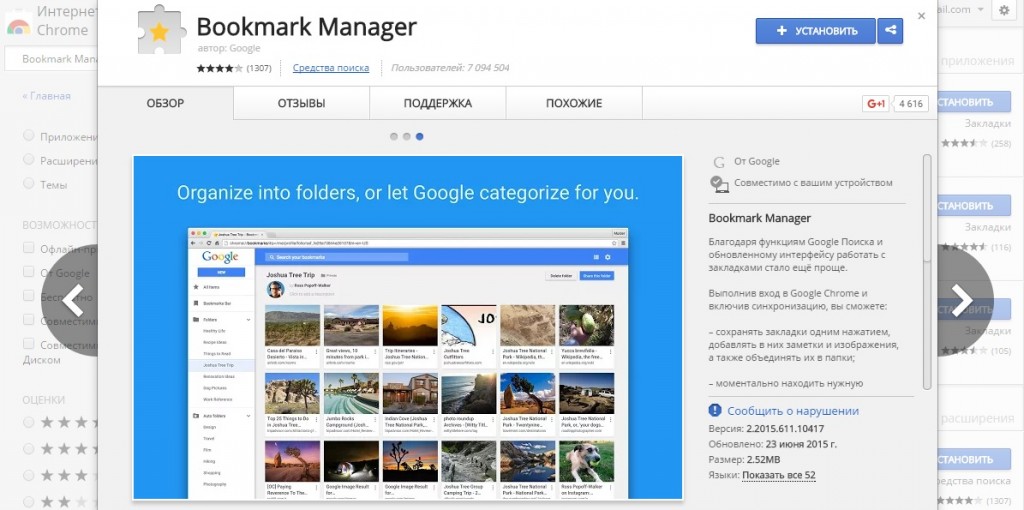
К альтернативным гугловскому полезным расширениям для Chrome относится Speed Dial 2 – надстройка, комфортно изменяющая интерфейс. Приложение организует быстрый доступ к часто используемым страницам, закладкам и истории браузера.
Редактирование файлов Office : без Офиса на ПК
Нельзя обойти стороной гугловские приложения для работы с документами, таблицами и презентациями: это прекрасная альтернатива обычному пакету MS Office. Примечательно, что благодаря расширению «Google Документы Офлайн», работать с doc, xls и ppt можно без даже без подключения к Интернету.
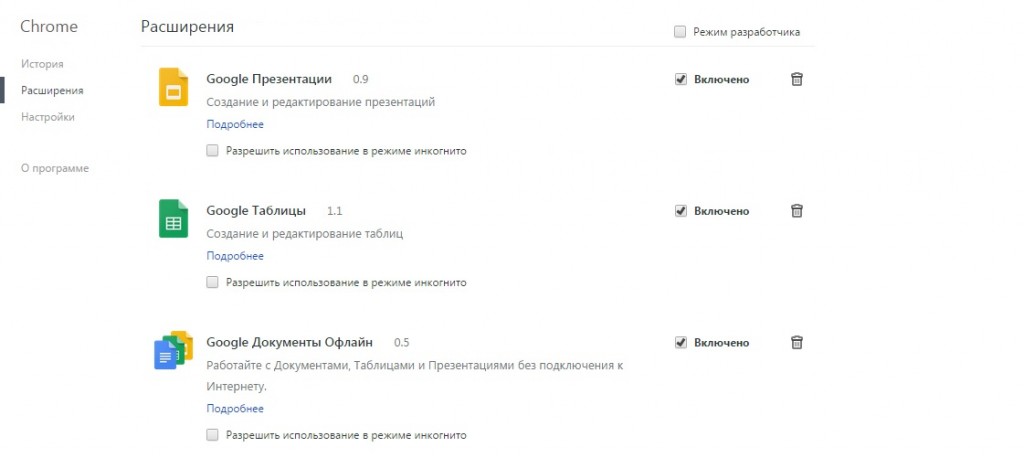
Кстати, эти полезные расширения для Chrome имеются в браузере по умолчанию: если открыть в настройках расширения, увидите там Google Документы, Google Таблицы и Google Презентации.
Gismeteo : одеты по погоде
Проверка погоды – ежедневный ритуал большинства людей, которому, конечно же, следуют и пользователи гугловского браузера. Упростить процедуру поможет полезное расширение для Chrome – Gismeteo. Помимо того, что не нужно совершать лишние телодвижения, чтобы узнать прогноз, расширение обладает несколькими важными достоинствами.
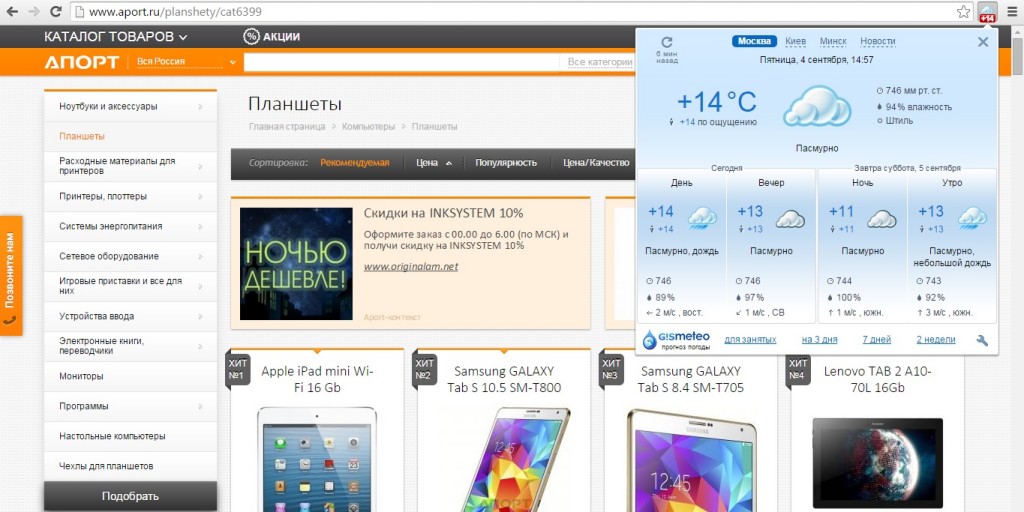
Нажав на значок расширения, вы получаете сведения о погоде в текущий момент и на 24 часа вперед, причем сразу в нескольких городах – каких именно, можно выбрать в настройках. Также можно задать отображение новостной погодной ленты и настроить внешний вид надстройки по своему вкусу.
Вот такими полезными расширениями для Chrome можно обзавестись в официальном интернет-магазине . Особый интерес плагины, расширяющие функционал браузера, представляют для тех, кто имеет хромбук или планирует его приобрести. Но тема не менее актуальна и для всех, кто пользуется Chrome на любом ноутбуке , нетбуке или стационарном компьютере .
Какие еще надстройки для Google Chrome по вашему мнению стоит использовать – пишите в комментариях.
The following two tabs change content below.
Елизавета
Без зазрений совести спрашиваю «телефончик» у малознакомых парней и девушек. За тем, чтобы проверить удобно ли кнопка блокировки ложится под палец и быстро ли срабатывает автофокус:) Хотела бы побывать на MWC и вести лайв-блог из гущи событий.
Алексей 04.09.2015
Конечно, бесплатно))
Ответить
Мало кто знает, что после выхода фильмов о терминаторах было принято решение переименовать Скайнет на Гугл))Тимофей 04.09.2015
Пользуюсь почтовиком и адблоком, только в опере. Чудесные расширения.
Ответить
Использовал гугл хром несколько лет и не мог нарадоваться. Радость пропала, когда вынуждено пересел на слабую машинку. Вот здесь и оценил главный минус хрома — он слишком прожорливый в ресурсах. Смотрел разные противоречивые обзоры и остановился на опере. В функционале не уступает, все это есть, а кушает меньше. Вы планируете такой же подробный обзор на браузеры? Интересно бы было.Анастасия 07.09.2015
Ответ Тимофей:
Да, есть такое… Та же история: пользовалась Хромом несколько лет, сейчас использую в качестве второго браузера после Мозиллы. Ооочень мне нравится Хром, но виснет однако))) По поводу браузеров, спасибо за хорошую идею! Обязательно сделаем обзор:)
Ответить
Юлия 04.09.2015
Расширения «Редактирование файлов Office» штука очень полезная, похоже. Да вот только я не думаю, что оно может полностью для заменить пакет MS Office. Я очень долго буду привыкать к такому нововведению))
ОтветитьМаксим 06.09.2015
Классный обзор!!!Особенно понравилось мне расширение «Joxi» и «Adblock».
Ответить
Adblock понравился тем,что практически на всех сайтах,где ищешь полезную информацию,то всегда появляется реклам,а adblock справляется со своей работой.
«Joxi» — просто полезная программа.Анастасия 07.09.2015
Ответ Максим:
Спасибо:) Поддерживаю ваш выбор: Joxi проста и удобна, а Adblock режет практически все виды рекламы)
ОтветитьВиктор 03.12.2015
Ответ Максим:
Adblock справляется со своей задачей, скажем так, с переменным успехом. Да, большинство баннеров он убирает, но не все — часто приходится «помогать» ему. Но здесь нет ничего критичного — в целом я доволен.
Ответить
Сергей 18.09.2015
Пользуюсь этим браузером в качестве запасного. Действительно, в нем есть возможность установить различные расширения и дополнения. Из предоставленного списка пользуюсь Adblock. Вместо Joxi у меня стоит Lightshot.
Ответить
Спасибо за информацию. Кое что присмотрел для себя.Павел 02.10.2015
Спору нет, Adblock лучшее на сегодняшний день расширение. А если вы совместите два динозавра Adblock и adguard, как у меня, то не одна реклама и близко к вам не пролезет.
ОтветитьЗахар 03.12.2015
Ответ Павел:
Пожалуй нельзя сказать, что лучшее, потому. что пользователей великое множество и задач которые крутятся в их головах еще больше. А вот исходя из задач и ставим себе расширения, а топ это больше условно, надо — ставим. не надо отключаем в настройках.
Ответить
Светлана 03.12.2015
Спасибо за мега интересный обзор приложений. Только начала пользоваться Chrome и просто не знала, что есть столько полезных функций. StayFocusd обязательно поставлю ребенку на компьютер, давно думала о чем-то подобном.
ОтветитьСергей 03.12.2015
На счёт расширения Joxi ,лично для моей специфики работы это большое преимущество, на счёт звуковых и голосовых уведомлений, у меня на шефа стоит сигнал «смех гиены», хотя-бы так получаю от работы моральное удовлетворение.
ОтветитьЕлена 03.12.2015
Все классно, полезно и весело. От игры в шпионов с расширением Dmail до серьезных офисных помощников для работы с почтой, скринами и документами. В процессе чтения у меня возникли вопросы по двум расширениям от Chrome. Может они покажутся супер глупыми для супер специалистов в области хромоведения. Но я отношусь скорее к супер динозаврам в области всяких новинок. Первый вопрос. Adblock Pro блокирует всю — всю рекламу, включая полезные ссылки на товары и услуги, которыми мы в последнее время активно интересовались, и которые Google «заботливо» оставляет нам в правой части экрана, так как «всегда думает о нас»))) И второй вопрос. Возможно ли Редактирование файлов Office использовать на планшете с Android?
Секретная переписка — реально может быть полезна только если вы не хотите, чтобы ваша супруга узнала о другой. Гугл 100% делает для себя резервную копию. Ведь рекламу по поведению пользователя еще никто не отменял…
Checker Plus for Gmail — не вижу смысла. Наверняка у всех пользователей есть гаджеты (смартфон или планшет). Вряд ли он будет далеко от пользователя. И вряд ли этот самый гаджет в инете не через ВиФи. Также наверняка у пользователя стоит почтовик в гаджете. Отсюда — о приходе письма вас оповестит именно ваш гаджет.
Adblock Pro — пока еще правда рабочая штука. Но думаю через совсем малый промежуток она канет в лету. Ведь, как я говорил выше, Гугл имеет огромные бабки на рекламе. И рубить сук на котором сидят они вряд ли будут. Чего стоит их не так давно появившаяся реклама в самом не «заспамленном» почтовике. Не удевлюсь что они и для поисковика также политику пересмотрят. Ведь быть первыми только за счет этого им уже не нужно. Они и так уже вездесущи)))
Ответить Gismeteo как один из довольно точных прогнозов погоды может подойти, но всегда смотрите другие, для сравнения «синоптик» подойдет.
«Закрытые вкладки» — простая и полезное дополнение, при закрытии вкладок, вам не придется заходить в историю или лазить в меню, просто найдите закрытое в вкладке програмки.
Tabsbook — еще одна ну очень важная прога для тех, кто может забыть сохранить все свои вкладки открытые в данный момент(например произошел сбой и они исчезли). С помощью нее можно вернуть потерянное, ну и конечно же записать закладки которые в большом количестве хранятся в вашем браузере, без экспорта на ПК.
На этом пожалуй заканчивается мой небольшой список постоянных дополнений.
Кстати, спасибо за «аутоконверт» и «гуглдистаноур» — не знал об таких полезных приложениях. Насчет редактирования не вижу смысла, проще использовать оригинальный офис. ОтветитьЕвгений 05.10.2016
Хорошая подборка. Адблок и bookmark использую всегда.
Ответить
Еще хороший сервис Deskun, пользуюсь для управления почтой Gmail.
Добрый день уважаемые читатели и посетители блога, в прошлый раз я вам рассказал как включить java в google chrome , продолжим его изучение, и сегодня я вам расскажу какие полезные расширения для Chrome по версии сайт использую я. Я не буду вам впаривать, что то и писать пост ради трафика, как делают это многое, по типу (25 крутых дополнений в Google Chrome), хотя уверен, что их пишет и 10 процентов, то не используют. По мере появления, что то нового я буду дополнять статью.
Что такое расширения для google chrome
Любой современный браузер, можно сравнить с операционной системой, у которой есть некий функционал, и логично, что для его увеличения операционная система использует программы и утилиты. Вот и в браузерах есть нечто подобное и называется, это расширение для браузера. Это можно еще сравнить с конструктором, в котором вы добавляете нужное количество деталей.
Давайте теперь рассмотрим как же производится установка расширений в Google Chrome, так как для того, чтобы с ними познакомиться, их нужно уметь инсталлировать.
Открываем ваш Google браузер и в правом верхнем углу находим такой значок в виде трех параллельных линий, это значок Настройка и управление Google Chrome. Нажав на него у вас откроется контекстное меню, в котором вы выбираете
Дополнительные инструменты > Расширения

Пролистываете в самый низ и находите вот такую ссылку Еще расширения.

При нажатии на нее вас перекинет в интернет-магазин chrome. Тут вы и найдете для google chrome, расширения на все случаи жизни.

Для того, чтобы установить расширения гугл хром, вам нужно его в поисковой строке найти и нажать затем Установить. все просто
Все начинаем список, на мой взгляд расширений, которые мне упрощают жизнь и экономят время.
OneTab расширение
Уверен, что каждый из вас сталкивался с такой ситуацией, что в браузере у вас открыто 100 вкладок и все как обычно нужны. Найти среди них нужное, начинает быть проблемой, да и еще каждая вкладка кушает часть оперативной памяти, это хорошо если у вас ее 16 ГБ и вы можете не волноваться за это, но у большинства ноутбуков или системных блоков, их 4, и для данной ситуации это довольно критично, так как сильно снижает производительность системы.
Расширение OneTab призвано, решить эту проблему и помочь пользователю сохранить и структурировать в удобном виде все его вкладки. Заходим в магазин расширений google chrome и ищем его.
Нажимаем Добавить в crome. Он после установки появится у вас в списке доступных.
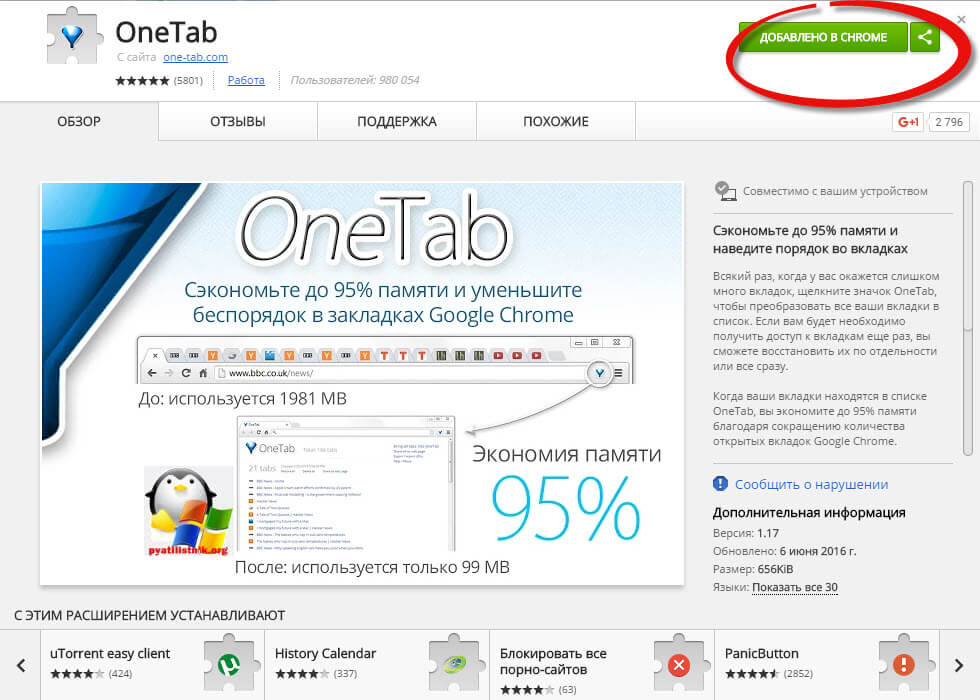
В итоге у вас появится вот такой значок OneTab в crome. Если вы его нажмете, то все ваши вкладки превратятся в одну.

Вкладки в chrome будут структурированы по дате, их тут можно потом удалить или восстановить. Согласитесь так удобнее, что то искать.

Расширение WOT
Продолжается установка расширений chrome, и следующим у нас будет плагин WOT. Скажу сразу это не World of Tanks, как многие могут подумать, на самом деле это WOT: Web of Trust, доверие в сети. По сути это сообщество людей, которые оценивают сайты, по разным критериям, и тем самым ставя им рейтинг хороший сайт или это плохой сайт. Если еще проще, то перед вами добросовестный сайт, не загружающий вам вирус, или наоборот сайт мошенников и вирусов.
Так же ищем WOT: Web of Trust в магазине расширений google chrome и добавляем к себе.

В итоге если вы нажмете на значок WOT, то увидите более подробно, а именно:
- Заслуживает доверие > Хорошо
- Безопасность для детей > Превосходно
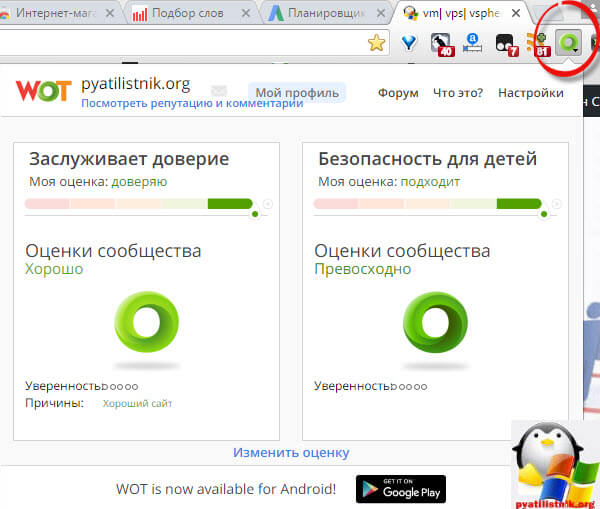
Еще отличным добавлением, будет то, что во время поисковой выдачи вы уже сразу будите не перейдя на сайт видеть, хороший ресурс или нет. Например меня давно атакую из лохотронного сайта Миллионеры в кедах, ввожу это название в гугле. Видим, что на группу в контакте ссылка подсвечена как зеленая, так как вконтакте проверенный сайт, идем ниже некий форум желтый, что в градации WOT уже подозрительный ресурс и самый нижний это официальный сайт миллионеры в кедах, краснее не бывает.
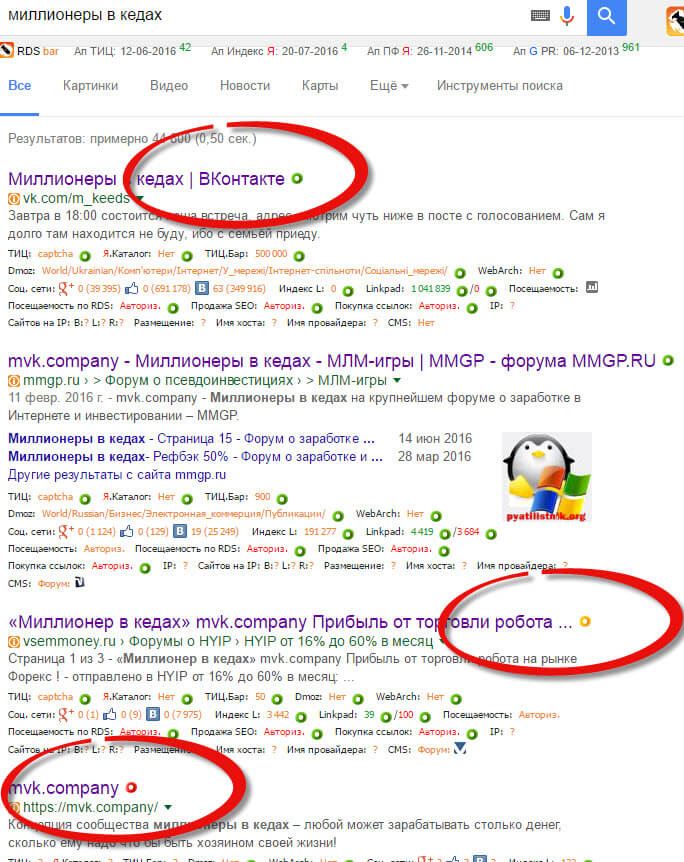
Переходим для теста на этот ресурс и видим, что сайт миллионеры в кедах это сайт мошенников и посещать его не советуют пользователи интернета.

Вы и сами можете оценивать сайты благодаря этому плагину, как видите WOT очень полезное расширение для chrome.
Расширение доступ к Рутрекер
Продолжаем изучать полезные расширения для Chrome по версии сайт и следующим будет у нас расширение с названием доступ к Рутрекер. Думаю все помнят, что в начале этого года (2016), наше правительство решило, что торренты это зло, как следствие стало ограничение доступа к данным ресурсам.
Дополнение для chrome под название доступ к Рутрекер, призвано вернуть доступ к rutracker org . Заходим в магазин расширений google chrome и скачиваем его от туда.

В итоге у вас появится вот такой значок, щелкнув по которому вы должны включить плагин, переведя его в состояние ON, после чего получите доступ к rutracker.org. Очень удобное и полезное расширение crome.

Расширение Tampermonkey
Данное расширение идет вместе с установкой программы SaveFrom.net, она позволяет скачать youtube ролики из chrome или музыку из вконтакте, да многое где если честно. Плагин Tampermonkey, нужен, чтобы была возможность выполнять скрипты в гугл хром. На выходе вы получаете кнопку под видео на youtube или вконтакте
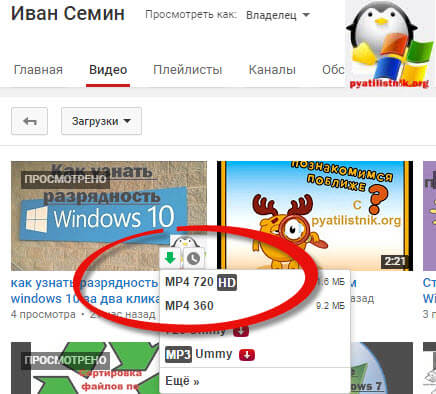
Как видите, тоже весьма полезное расширение для chrome, я не говорю, что оно обязательно к установке, но пригодится для большинства пользователей.
Плагин Alexa traffic rank
Продолжаем установку расширений google chrome, и следующим полезным будет у нас Alexa traffic rank. Он конечно больше подойдет веб мастерам, но и рядовым пользователям будет, полезен тем, что показывает на сколько качественный сайт перед вами, за рубежом данное чудо стоит у большинства пользователей интернета. Параметрами крутости будут вот такие значение:
- Alexa traffic rank > в мире, чем ниже тем круче сайт
- traffic rank in Ru > трафик сайта в России, крутость сайта в нашей стране
- Время загрузки сайта
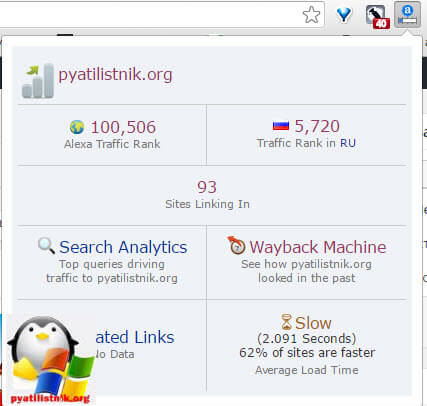
Расширение Save to Pocket
Продолжаем наш марафон полезных дополнений в crome, и следующим с кем я вас познакомлю это будет установка расширения для хром под названием Save to Pocket. Все мы с вами любим серфинг по интернету, и очень часто находим интересные статьи, новости, заметки, которые мы бы хотели сохранить себе, вроде есть закладки, но они не всегда удобны когда их тысячи, да и сайты мрут как мухи, удобнее сохранить себе это в какой либо блокнот, вот Save to Pocket и выступает в роли такого, когда копирует в один клик любую статью или заметку в ваш персональный дневник, чтобы вы в дальнейшем могли посмотреть, то что вам нужно.
Устанавливаем Save to Pocket в chrome. Теперь открываем нужную вам статью и нажимаете кнопку сохранить.

В итоге потом перейдя в дневник Save to Pocket, у вас будет очень удобный интерфейс для поиска нужной вам статьи. Во всех статьях присутствуют ссылки на оригинал, так что всегда сможете быстро его отыскать.
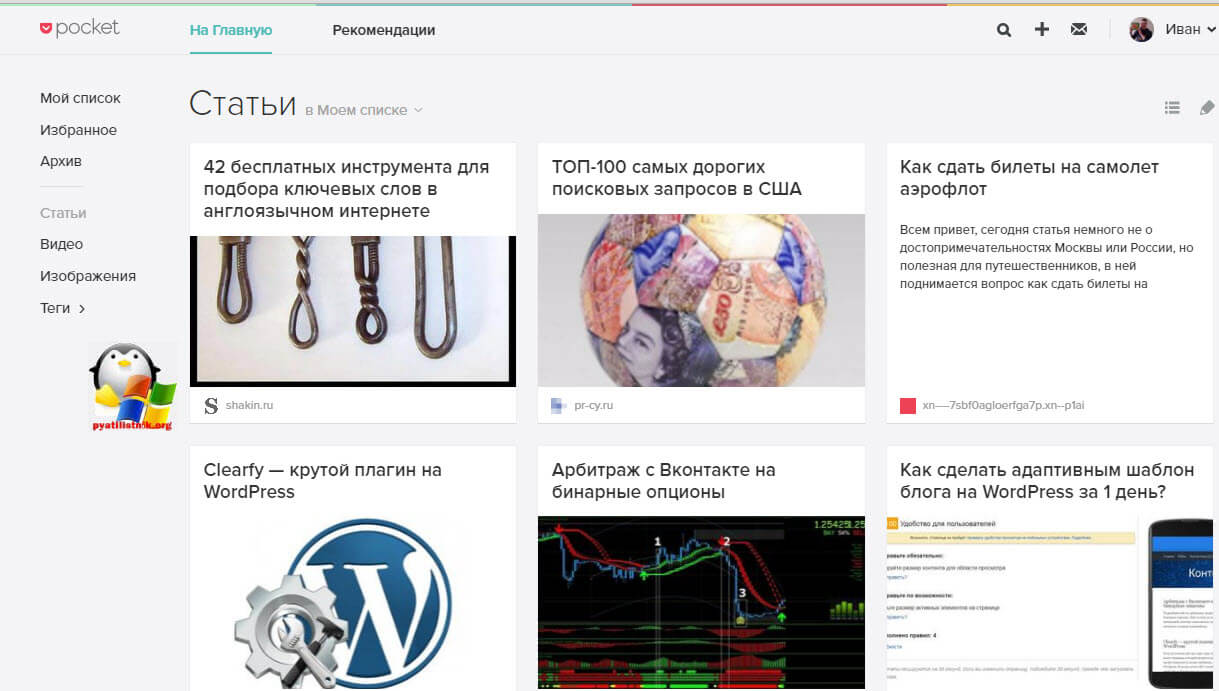
Расширение RSS Feed Reader
Все из нас имеет свои любимые сайты, и часто их просматриваем, логично, что информация на них обновляется, и вам хотелось бы своевременно ее получать, для этого у большинства сайтов есть RSS лента . Смысл ее в том, чтобы вы в специальной программе или сервисе через пару минут после публикации видели, что то то обновилось. Мне в этом помогает плагин RSS Feed Reader.
Установка расширения RSS Feed Reader в chrome, так же проста, как и описано выше.

На выходе вы получите значок, в виде дуг. В котором вы добавите нужные вам сайты, при условии наличия на них RSS лент. Далее как только на них появится свежий контент, то у вас на против нужного сайта появится плюсик.

Вот такой мой список расширений для chrome, для меня он удобный и полезный, если будет еще что то новое я добавлю сюда.
Удалить расширения в chrome, очень просто так же нажимаем в правом верхнем углу находим такой значок в виде трех параллельных линий, это значок Настройка и управление Google Chrome. Нажав на него у вас откроется контекстное меню, в котором вы выбираете
Дополнительные инструменты > Расширения

В итоге вы получите список ваших расширений, выключить их очень просто, сняв соответствующую галку. Удалить так же просто, нажав значок корзины.

Итог
Подведя итог, мы с вами научились устанавливать, отключать и удалять расширения для гугл хром, разобрали полезные из них и научились их использовать. Если у вас есть, что то полезное еще пишите в комментариях, чтобы можно было расширить список полезных расширений chrome.
Подборка из десяти лучших расширений для браузера Google Chrome.
Каждый современный браузер должен обладать многими обязательными требования. Постоянные обновления, поддержка всех современных веб стандартов, удобство и скорость работы – не единственные требования. Чтобы был по-настоящему удобным и востребованным, ему также нужны дополнительные возможности, которые сторонние разработчики могли бы создать, а пользователи затем установить и расширить возможности своего браузера, для более комфортного пользования интернетом.
Не удивительно что Google Chrome обладает всеми необходимыми качествами, а также большим набором расширений, которые всегда можно найти на просторах Chrome Web Store. Представляем вашему вниманию 10 лучших расширений для Google Chrome.
Самый любимый плагин для большинстве пользователей. Его цель проста – избавить вас от рекламы и сделать пребывание в интернете комфортным. Есть сайты, которые использую мало рекламы, где-нибудь небольшой баннер, который совершенно не мешает, но встречаются и более худшие случаи, когда у вас несколько кнопок «Скачать», звуки, всплывающие окна и баннеры, которые перекрывают экран, а когда вы их закрываете – открывается окно, которое в фоне начинает издавать звуки. Не очень приятно, но установив Adblock Plus вы лишитесь рекламы и по-другому посмотрите на интернет.
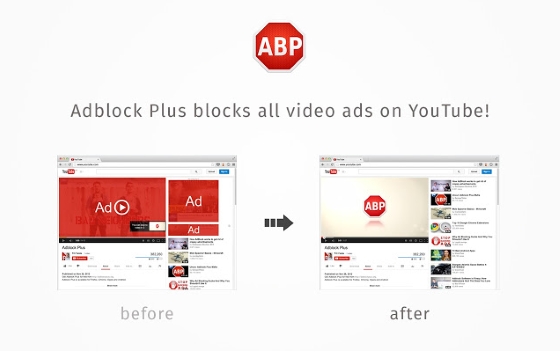
HTTPS Everywhere
Протокол http довольно давно используется в интернете. Возможно даже слишком давно, и как следствие – он устарел, как в моральном плане, так и в плане безопасности. Хорошо если на сайте только текст, а если более сложные операции? Протокол https представляет собой точную вариацию, только более защищенную. Многие сайты уже имеют https вариант, а некоторые и вовсе отказались от http, перейдя на более безопасный вариант (к примеру, Facebook).
Установив HTTPS Everywhere, ваш браузер научится определять, есть ли у сайта безопасный вариант и автоматически будет переводить вас на него. От вас не потребуется никаких действий и не будет никаких падений в скорости загрузки. Это расширение просто стоит и работает.

Flash знаю все. Да он дает большие возможности, но и при этом требует больше ресурсов и часто используется в рекламе. FlashBlock отключает все Flash элементы на сайтах и оставляет на их месте квадраты со значком. Вы можете кликнуть на них и лишь тогда начнется загрузка flash. Это экономит траффик, увеличивает скорость загрузки страницы и еще более защищает вас от назойливой рекламы.
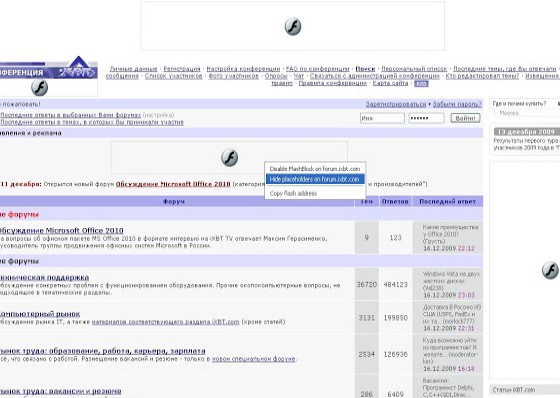
Save to Pocket
Pocket – известный сервис отложенного чтения. Допустим вы нашли интересную статейку в интернете и хотите ее прочитать чуть позже. Вы добавляете ее в Pocket, и он автоматически преобразует статью. Убирает рекламу, ненужные элементы с сайта, оставляя только саму статью и картинки в ней. А установив приложение на свой телефон или планшет, вы сможете также спокойно читать отправленную в Pocket статью. Причем даже без интернета, однажды закешировав полученный результат, он останется в памяти устройства.
Плагин же делает простую вещь – он в адресной строке добавляет значок Pocket, нажав на него, вы отправите статью в ваш аккаунт в один клик.

Мессенджер от Google, который в последние годы приобрел большую популярность. Постоянные улучшения, развитие и повышение стабильности, а также привязка к Google Аккаунту делает его удобным средством общения, как текстовым, так и видео. Расширение позволит вам позволит вам всегда быть на связи и комфортно общаться в удобном маленьком окне чата.

RSS Subscription Extension
Несмотря на то, что Google закрыла свою читалку RSS, многие по-прежнему используют именно RSS, как простое и удобное средство прочтения информации. Однажды добавив сайты в свою ленту. Вы сможете читать их без необходимости следить за обновлением сайта, без лишнего потребления трафика и в очень простом и удобном виде.
Плагин позволяет вам быстро получить ссылку на RSS ленту, без необходимости отыскания необходимого значка.
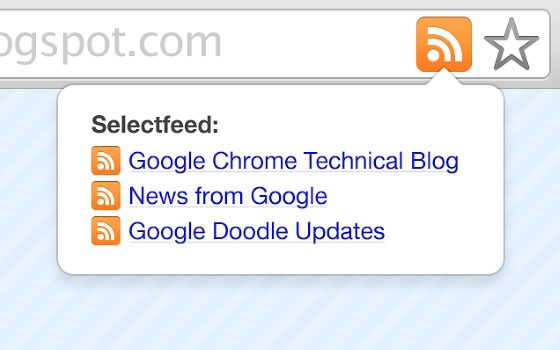
Panel View for Play Music
Те кто пользуются Play Music поймут удобство этого плагина, поскольку он добавляет панель управления музыкой прямо в браузер. Вы сможете останавливать музыку, управлять своими плей-листами и просто слушать музыку, которая у вас есть в Google Диске. Все очень просто, удобно и компактно.
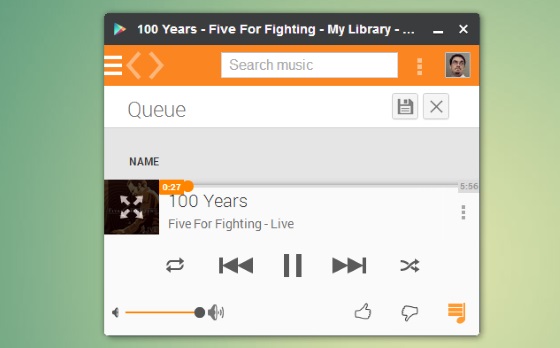
Turn Off the Lights
На YouTube и многих других аналогичных сервисах – очень удобно смотреть видео. А если установить Turn Off the Lights, просмотр станет еще более комфортным. При нажатии на кнопку расширения. Все пространство в браузере затемняется, оставляя видным лишь видео. Попробуйте хоть раз, и вы поймете, насколько удобнее смотреть видео с Turn Off the Lights.
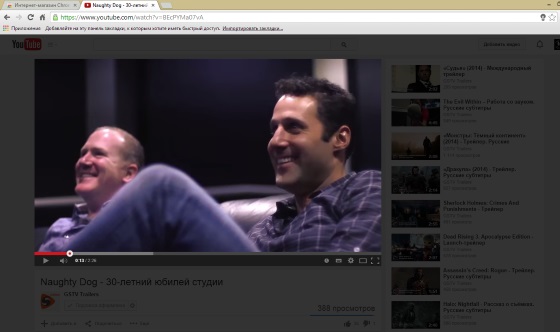
Google Mail Checker
Gmail – очень популярный почтовый сервис. И все многие пользователи выбирают в качестве своей основной почты именно Gmail. Этот плагин прост, он показывает рядом с адресной строкой конвертик, когда приходят письма в ваш почтовый ящик – рядом с конвертом начинают появляться цифры, отображающие количество непрочитанных писем. Вы всегда будете в курсе о непрочитанной почте.

Просто и удобный VPN. Если вдруг сайт заблокирован или вы хотите войти в него анонимно – установите расширение и войдите через него. Сайт будет думать, что вы с другой страны, и вы не только останетесь анонимны, но и сможете зайти на сайт, который был для вас заблокирован.

Time Tracker расширении для браузера Chrome, отслеживающую время пребывания пользователя на различных сайтах, после щелчка по кнопке расширения появляется окошко с подробной статистикой о вашем времяпровождении в сети.
Отличное расширение для всех пользователей сервиса Google Reader. Добавляет возможность просмотра полного текста статей даже в том случае, если источник отдает в rss только анонс. Причем статью можно просматривать двумя способами – в том виде, в каком она отображается на сайте или в более читабельном виде – только текст и иллюстрации. Для каждого источника вид отображения настраивается отдельно, что очень удобно. Рекомендую.
Цель этого расширения – представить страницы самой популярной онлайновой библиотеки в удобном для чтения виде. Теперь мы будем видеть только текст статьи и необходимые картинки, а все дополнительные ссылки и элементы навигации будут показываться только при приближении курсора к краю страницы.









